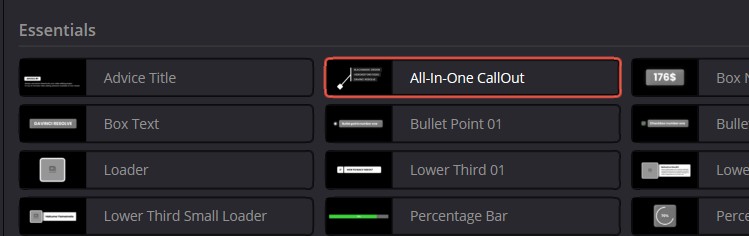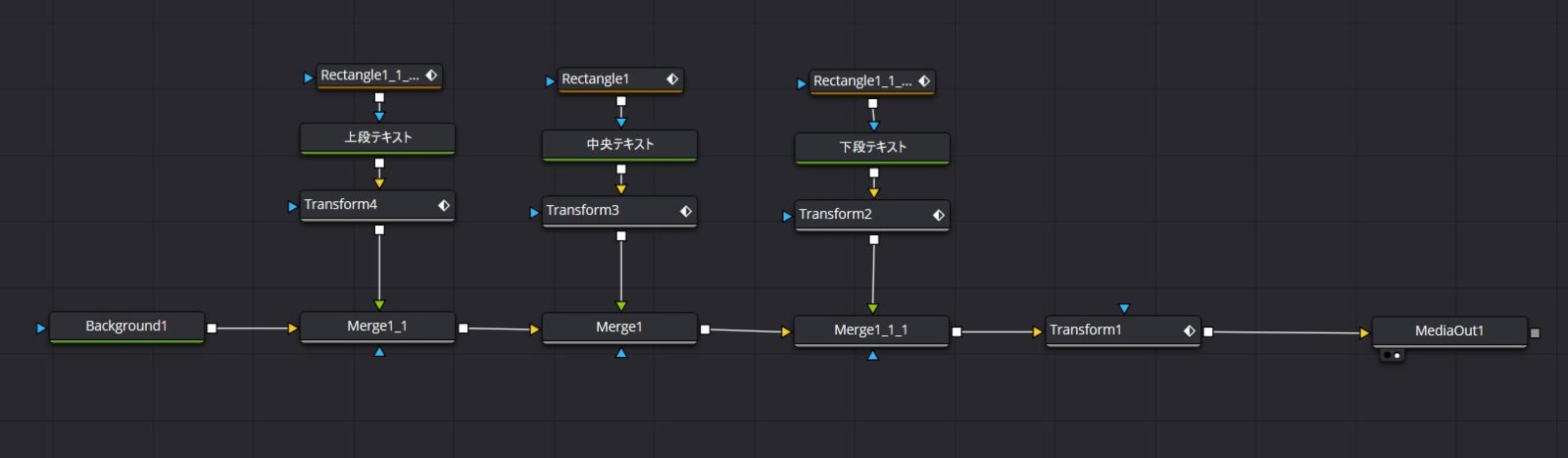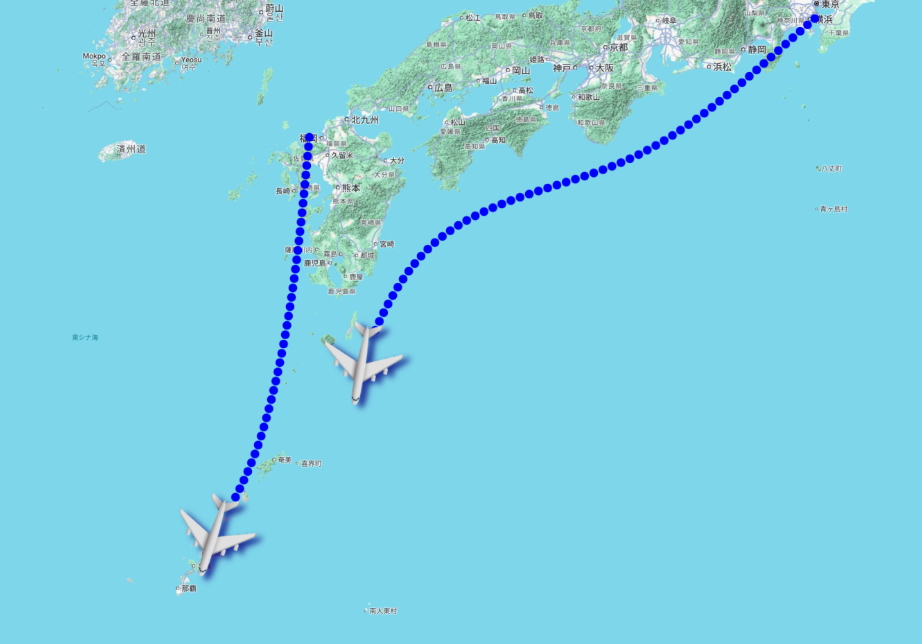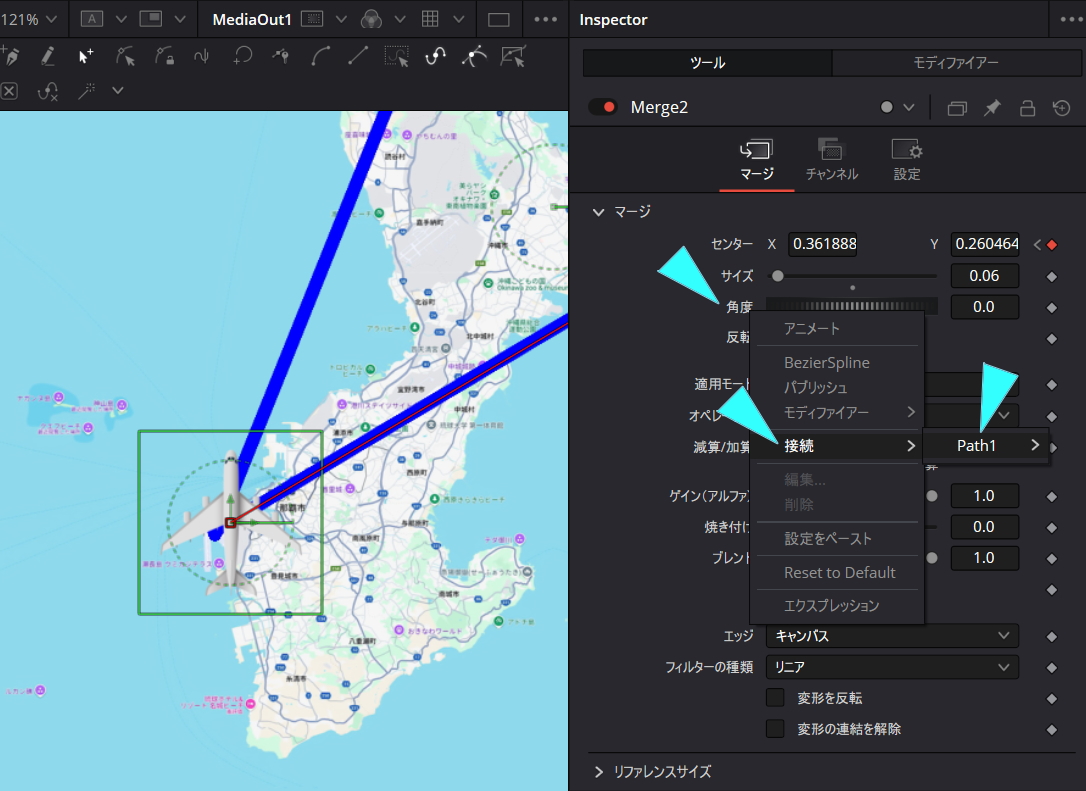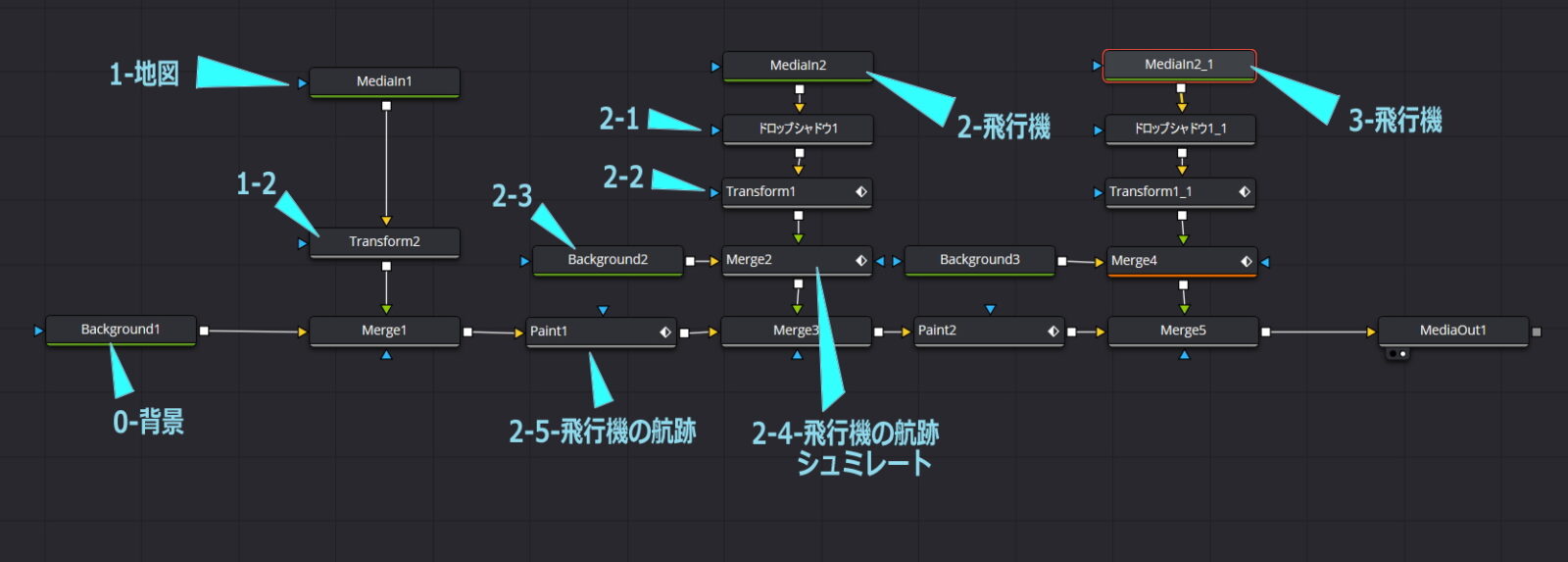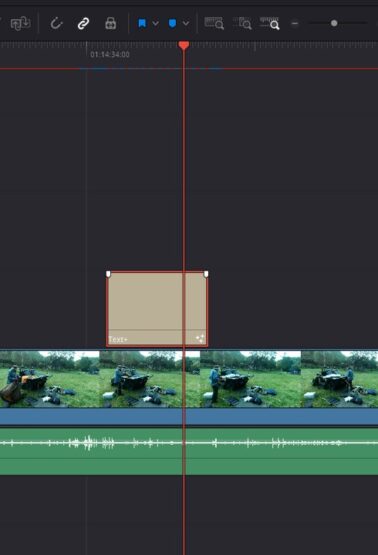今日は三連休の真ん中の日曜日、良い天気が続いている
昼から買い物に行き、夕食の後、給湯器が壊れているので久しぶりに「ほの湯」にゆく・・・日曜日でもあり駐車場は待たなくては駐車できず、風呂は大勢で大混雑だが、若い人が多いのに少し意外な感じがする・・・源泉が注がれる露天風呂は温度が少し熱く気持ちが良い・・・長湯をしたためのぼせてしまった・・まあ、程々に
Davinci Resolveのプラグインでビデオエディタースタジオ(VES:VIDEO EDITOR STUDIO)からダウンロードできるFreeのStarter Pack 2.0でようやく探していたCall Outが見つかった・・さっそくダヴィンリゾルブにインストール(注意!!:パックに同梱のFontをインストールされないと使えない)・・・このプラグインはAll-in-one-CallOutで実際使用してみると、色々と設定が変更できて中々使い心地が良い